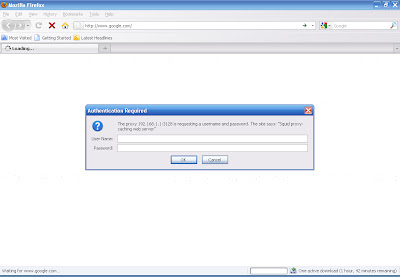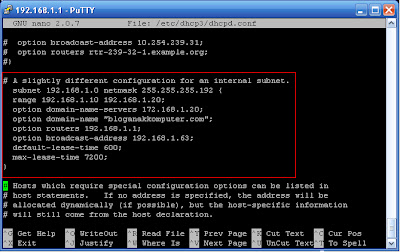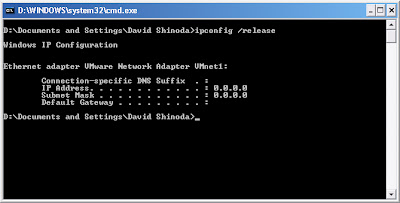Jenis aplikasi yang berfungsi untuk mem-blokir informasi yang datang dari internet di kenal dengan istilah Content Filter. Dengan aplikasi ini maka kita bisa menyaring informasi tertentu seperti pornografi, hacking, kekerasan dll yang tidak pantas muncul di browser client. Software yang bisa kita gunakan untuk membangun content filter diantaranya squid. Mari kita coba bersama bagaimana membangun proxy server sebagai content filter.
1. Pertama kita harus men-setting router dahulu. Untuk setting router dan IP nya dapat dilihat DI SINI.
2. Kemudian kita install paket-paket yang diperlukan yaitu squid.
Perintahnya :
D4V1D:~# apt-get install squid
3. Lalu remove / hapus pengaturan squid dasar, sebab kita akan membuat pengaturan dan rule yang baru.
D4V1D:~# rm /etc/squid/squid.conf
4. Setelah di hapus, buat squid.conf yang baru.
Perintahnya :
D4V1D:~# nano /etc/squid/squid.conf
Lalu isi squid.conf ini dengan script di bawah ini.
acl all src all
acl localnet src 192.168.1.0/26
acl situs url_regex -i "/etc/squid/blokir.txt"
http_access deny situs
http_access allow localnet
http_access allow all
http_port 3128 transparent
cache_mem 8 mb
memory_replacement_policy heap GDSF
cache_replacement_policy heap LFUDA
store_dir_select_algorithm round-robin
cache_dir aufs /cache 10000 24 256
cache_store_log none
cache_access_log /var/log/squid/access.log
cache_effective_user proxy
cache_effective_group proxy
visible_hostname proxy.bloganakkomputer.blogspot.com
 |
| Screenshoot squid.conf |
keterangan :
Pada “acl localnet src 192.168.1.0/26” dapat disesuaikan dengan pengaturan IP anda yaitu ip yang anda gunakan pada eth1 dan merupakan gateway client.
5. Buat list situs yang akan di blokir.
D4V1D:~# nano /etc/squid/blokir.txt
Isi dengan website atau kata kunci yang akan di blokir, sebagai contoh list di bawah.
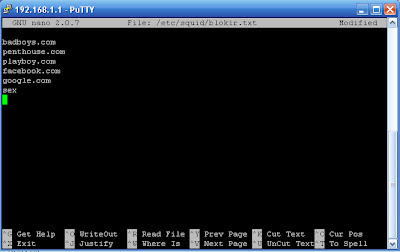 |
| blokir.txt |
6. Buat cache.
D4V1D:~# mkdir /cache
7. Lalu ketik perintah di bawah ini secara urut untuk membuat Swap Directories.
D4V1D:~# chown –R proxy:proxy /etc/squid/blokir.txt
D4V1D:~# chown –R proxy:proxy /cache
D4V1D:~# /etc/init.d/squid stop
D4V1D:~# squid –z
8. Start squidnya
D4V1D:~# /etc/init.d/squid start
9. Edit file rc.local.
D4V1D:~# nano /etc/rc.local
Lalu masukkan iptables di bawah ini sebelum #exit 0
iptables -A PREROUTING -t nat -p tcp --dport 80 -j REDIRECT --to-port 3128
 |
| Screenshoot rc.local |
10. Terakhir, restart squidnya lagi.
D4V1D:~# /etc/init.d/squid restart
Pengujian
Untuk menguji content filter kita apakah sudah berhasil atau belum kita jalankan aplikasi Mozila Firefox. Sebelumnya kita perlu setting dahulu proxy nya. Ini cara settingnya…
1. Pilih Tools – Option
2. Kemudian pilih tab Advanced - Network, pilih Settings
Pada halaman Connection Settings, pilih Manual proxy configuration dan setting supaya menggunakan HTTP proxy 192.168.1.1 dan pada port 3128 (seperti gambar di bawah).
3. Nah sekarang kita coba ketik salah satu url yg telah kita setting pada blokir.txt di atas. Kita masukkan facebook.com pada address bar.
4. Jika hasilnya seperti pada gambar di atas, maka content filter kita sudah bekerja dengan baik dengan memblok situs facebook.com. Dapat juga kita coba dengan situs-situs yang telah kita masukkan.
Ok, teman-teman sekian dahulu sedikit ilmu dari saya (dari hasil browsing dan googling, hehe...) tentang Membuat Proxy Server berbasis Debian 5 (Lenny) sebagai Content Filter.
Semoga bermanfaat kawan.
D4V1D